パスワードを忘れた場合に Apple 携帯電話のロックを解除する方法
現代社会において、携帯電話は私たちの生活に欠かせないものとなっています。携帯電話の中でも、Apple の携帯電話は、その安定性とセキュリティにより、大多数のユーザーに選ばれ、信頼されています。しかし、設定したiPhoneのパスワードを忘れてしまうなど、問題が発生することもあります。パスワードを忘れた場合にiPhoneのロックを解除するにはどうすればよいですか?以下では、いくつかの一般的なロック解除方法について説明します。
最初の方法は、「電話パスワードの取得」機能を使用してロックを解除することです。
まず、電話がインターネットに接続されていることを確認する必要があります。次に、Apple ID アカウントにログインして「iPhone を探す」機能をオンにするために、別のデバイス (コンピュータまたは他の携帯電話) が必要です。デバイスリストでパスワードを忘れた Apple 電話を見つけてクリックして入力します。ページの下部にある「iPhone を消去」オプションを見つけて、「確認」をクリックします。このようにして、電話機は工場出荷時の設定に復元され、パスワードを含むすべてのデータが削除されます。ただし、この方法ではすべてのデータが失われることに注意してください。携帯電話に重要なファイルや写真がある場合は、必ず事前にバックアップしてください。
2 番目の方法は、iTunes を通じてロックを解除することです。
まず、電話がコンピュータに接続されており、iTunes が開いていることを確認する必要があります。次に、コンピュータ上で携帯電話を見つけて、「iPhoneを復元」オプションをクリックします。これにより、電話機はリカバリモードになり、リカバリが完了すると、パスワードを含むすべてのデータが消去されます。ただし、この方法ではすべてのデータが失われることになるため、バックアップも不可欠であることに注意することも重要です。
3 番目の方法は、サードパーティのツールを使用してロックを解除することです。
携帯電話上のすべてのデータを消去したくない場合は、パスワードのロックを解除するための専門的な iPhone ロック解除ツールを使用してみることもできます。これらのツールは通常、コンピュータにダウンロードしてインストールし、ツールのプロンプトの手順に従う必要があります。この方法にはある程度の専門知識とスキルが必要であり、100% 成功するわけではないため、慎重に使用してください。
最後に、普段携帯電話を使用する際は、忘れてしまったことによる不要なトラブルを避けるために、覚えやすいパスワードを設定したり、指紋認証や顔認証などのより便利な方法を使用することをお勧めします。パスワード。同時に、事故を防ぐために、携帯電話内の重要なファイルやデータを定期的にバックアップすることも必要です。
つまり、Apple 携帯電話のパスワードを忘れても、解決できない問題ではありません。上記の方法により、失われたパスワードを取得し、電話の制御を取り戻すことができます。上記の内容が、この問題に遭遇した読者にとって役立つことを願っています。
以上がパスワードを忘れた場合にiPhoneのロックを解除する方法の詳細内容です。詳細については、PHP 中国語 Web サイトの他の関連記事を参照してください。
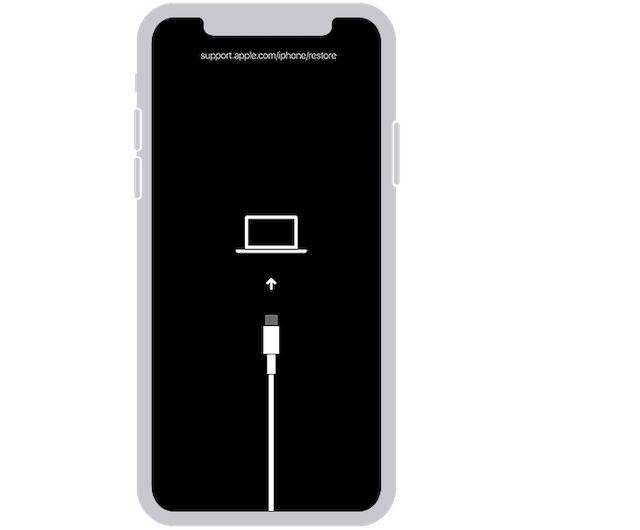 如何在没有密码的情况下解锁iPhoneAug 18, 2023 pm 09:49 PM
如何在没有密码的情况下解锁iPhoneAug 18, 2023 pm 09:49 PM1.使用计算机在没有密码或面容ID的情况下解锁iPhone的第一种方法是使用计算机。您必须在恢复模式下恢复iPhone。完成后,您可以设置iPhone并设置新密码,触控ID,面容ID,或者选择使用您的设备而不使用任何这些。您可以使用Mac甚至WindowsPC进行此过程。请注意:此方法将删除所有内容,并将iPhone恢复出厂设置。如果您已备份数据,则可以在设置iPhone时恢复数据。1.首先,您需要关闭iPhone。2.接下来,执行强制重启以将iPhone置于恢复模式。对于iPhone8或更高版
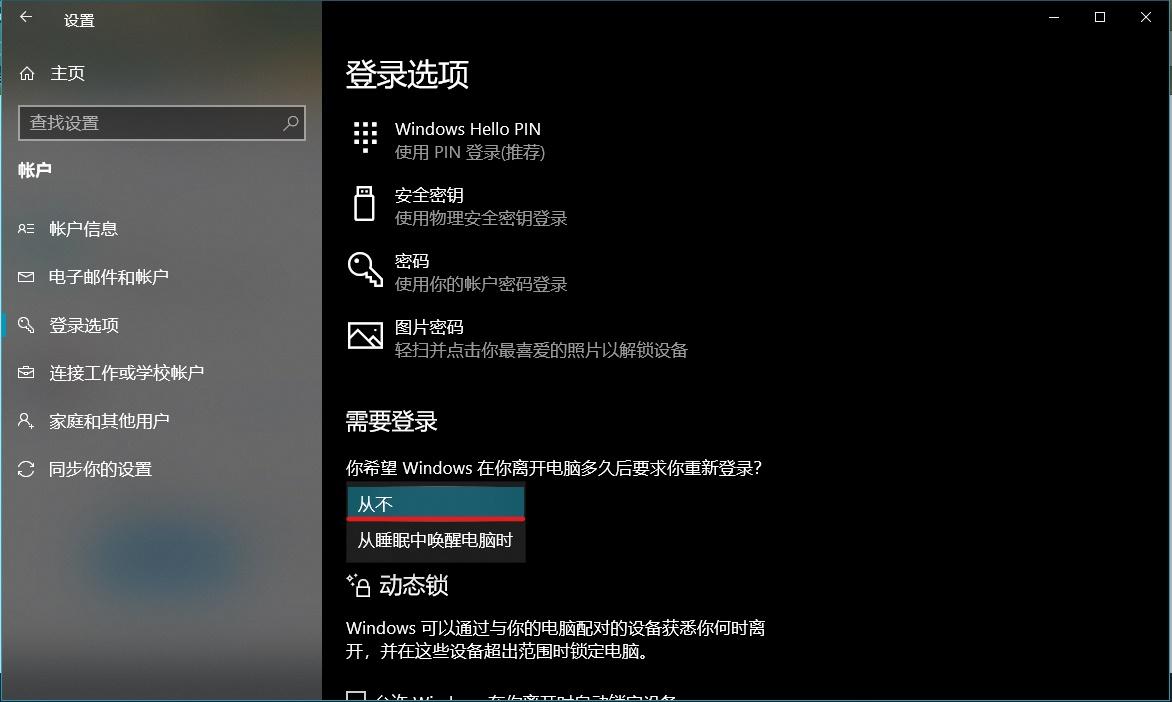 如何立即取消Windows 10的锁屏密码Jan 09, 2024 pm 03:33 PM
如何立即取消Windows 10的锁屏密码Jan 09, 2024 pm 03:33 PM升级了win101909系统后,可能有的小伙伴们会有想要取消自己电脑锁屏密码的需求。如果不知道应该怎么做的话,小编觉得我们可以在电脑的设置窗口中找到账户选项,具体方法一起来看看吧。win101909如何取消锁屏密码:1、首先按Win+I打开设置界面。2、然后找到账户--登录选项,再进行如图设置即可。win101909取消开机密码登录的方法:1、在运行中执行regedit打开注册表,定位至如下路径:HKEY_LOCAL_MACHINE\SOFTWARE\Microsoft\WindowsNT\Cu
 如何修复“iPhone不可用”消息Sep 17, 2023 pm 09:25 PM
如何修复“iPhone不可用”消息Sep 17, 2023 pm 09:25 PM“iPhone不可用”安全功能如何操作?触发“iPhone不可用”消息的基本机制植根于系统设计的安全功能,该功能可跟踪每个不正确的密码条目。这种保护机制从第五次错误尝试解锁设备开始进入高速运转。一旦达到这个里程碑,iPhone就会设置一分钟的临时锁定期,在此期间,任何输入密码的额外尝试都将变得徒劳无功。此锁定持续时间不是静态的,而是遵循不断升级的模式。具体来说,在第五次密码尝试之后,每次后续错误密码尝试都会导致锁定计时器增加一分钟。例如,第六次错误尝试将导致2分钟锁定,第七次错误尝试将导致3分钟
 react怎么实现密码隐藏功能Jan 03, 2023 pm 03:25 PM
react怎么实现密码隐藏功能Jan 03, 2023 pm 03:25 PMreact实现密码隐藏功能的方法:1、添加依赖“import {View,Text,TouchableWithoutFeedback,TextInput,Image,StyleSheet,} from 'react-native';”;2、通过“{this.state.imageState ? (...)}”方法实现密码显示与隐藏功能即可。
 如何在Python中对密码进行哈希处理?Aug 26, 2023 pm 06:57 PM
如何在Python中对密码进行哈希处理?Aug 26, 2023 pm 06:57 PM保护用户密码是应用程序开发的一个重要方面。保护密码的最佳方法之一是利用哈希计算。散列是将纯文本密码转换为不可转换的固定长度字符序列的过程。在本文中,我们将研究如何在Python中对密码进行哈希处理,讨论其中的语言结构和计算。我们还将提供两个真实的可执行代码示例来演示不同的密码哈希方法。语法为了在Python中对密码进行哈希处理,我们将利用hashlib模块,它提供了不同的哈希算法。利用hashlib散列秘密短语的基本句子结构如下-importhashlibpassword="my_pa
 win10电脑设置密码的步骤教程Jul 19, 2023 am 09:53 AM
win10电脑设置密码的步骤教程Jul 19, 2023 am 09:53 AM电脑自从诞生以来就很好地被应用在了我们生活的方方面面,现在最新的电脑系统是win10系统,该系统有是经过无数次的测试之后才被推出来的,所以非常地流畅,那么win10怎么设置开机密码?下面,小编给大家带来了win10电脑设置密码的教程,一起来看看吧。1、点击“开始”菜单,然后点击“设置”。2、点击“账户”。3、点击“登录选项”。4、然后点击添加密码。5、接着输入我们的密码以及提示关键词。6、保存之后即是设置好密码了,重启电脑生效。以上就是win10电脑设置密码的教程啦,希望能帮助到大家。
 Windows 11默认账户密码简介Jan 06, 2024 pm 04:29 PM
Windows 11默认账户密码简介Jan 06, 2024 pm 04:29 PM有的朋友新安装了win11系统,但是不知道windows11默认账号密码是什么,担心无法登录和正常使用。其实系统默认一般是没有密码的,我们只需要直接登录就可以了,下面一起来看看吧。windows11默认账号密码是什么:答:默认账号是administrator,没有密码。win11刚刚安装时,使用的默认账号都是“administrator”密码方面,系统安装都是没有默认密码的,不需要密码就能登录。windows11修改账号密码方法1、如果我们想要修改密码的话,可以打开开始菜单的“设置”2、接着点开
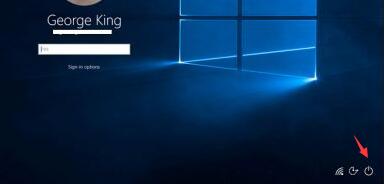 解决win10输入密码后进入循环重启问题Dec 29, 2023 pm 09:53 PM
解决win10输入密码后进入循环重启问题Dec 29, 2023 pm 09:53 PM我们在无意中进行了一些错误操作,或者是系统自身出现一定的错误时,就可能会出现输入密码进不了桌面一直重启的办法。这时候我们可以在安全模式中进行修复,下面就一起来看具体方法吧。win10输入密码进不了桌面一直重启解决方法1、首先我们长按键盘“shift”点击右下角的电源键,然后选择重启电脑,一直到出现修复界面再松开“shift”键。2、如果我们右下角没有电源键,也可以使用电脑主机的电源键,但是需要连续重启3次或以上才行。3、在出现了修复界面之后,我们点击“查看高级修复选项”。4、选择“疑难解答”。5


ホットAIツール

Undresser.AI Undress
リアルなヌード写真を作成する AI 搭載アプリ

AI Clothes Remover
写真から衣服を削除するオンライン AI ツール。

Undress AI Tool
脱衣画像を無料で

Clothoff.io
AI衣類リムーバー

AI Hentai Generator
AIヘンタイを無料で生成します。

人気の記事

ホットツール

MantisBT
Mantis は、製品の欠陥追跡を支援するために設計された、導入が簡単な Web ベースの欠陥追跡ツールです。 PHP、MySQL、Web サーバーが必要です。デモおよびホスティング サービスをチェックしてください。

VSCode Windows 64 ビットのダウンロード
Microsoft によって発売された無料で強力な IDE エディター

Dreamweaver Mac版
ビジュアル Web 開発ツール

SublimeText3 英語版
推奨: Win バージョン、コードプロンプトをサポート!

メモ帳++7.3.1
使いやすく無料のコードエディター






